von Martin Brinkmann am 28. Oktober 2021 in Windows 11-Hilfe – 2 Kommentare
Das Windows 11-Betriebssystem von Microsoft verfügt über einen Standardspeicherort für Dateien, die Sie aus dem Internet herunterladen oder auf dem System erstellen. Die Hauptidee hinter diesen Standardverzeichnissen besteht darin, einen zentralen Ort für bestimmte Dateien zu haben.
Manchmal möchten Sie vielleicht, dass ein anderer Ordner oder ein anderes Laufwerk verwendet wird, zum Beispiel wenn das Hauptlaufwerk nicht mehr viel Platz hat oder wenn Sie es vorziehen, einen anderen Ordner zu verwenden, um die Dateiverwaltung zu verbessern.
Microsoft hat den Speicherort der Einstellungen in der Anwendung Windows 11-Einstellungen geändert. Windows 10-Benutzer, die danach suchen, werden es unter Speicher nicht mehr finden, und Benutzer von Windows 7 oder 8.1 hatten eine solche Option überhaupt nicht. Symbolische Links und NTFS-Junctions konnten damals verwendet werden, um Verzeichnisse zu wechseln.
Dieser Leitfaden hilft Benutzern, die von Windows 10 kommen, aber auch neuen Benutzern von Windows 11, die die Standardinhaltsverzeichnisse auf dem Betriebssystem ändern möchten system.
WERBUNG
So ändern Sie die Standardspeicherorte in Windows 11
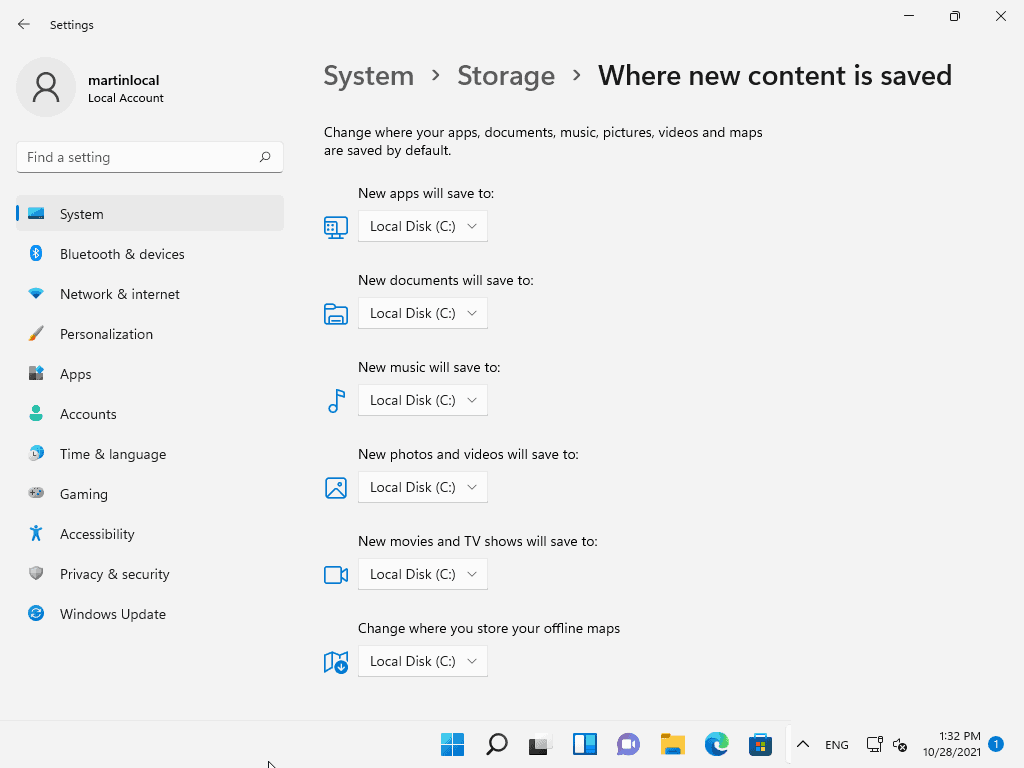
- Öffnen Sie die Anwendung “Einstellungen”, indem Sie auf Start klicken und Einstellungen aus dem Startmenü auswählen.
- Navigieren Sie zu System > Speicher > Erweiterte Speichereinstellungen.
- Wählen Sie “Wo neue Inhalte gespeichert werden”.
Die geöffnete Seite zeigt Optionen zum Speichern des Standardspeicherverzeichnisses für die folgenden Inhaltstypen an:< /p>
- Neue Anwendungen.
- Neue Dokumente.
- Neue Musik.
- Neue Fotos und Videos.
- Neue Filme und Fernsehsendungen.
- Offline-Karten.
Das Laufwerk c: ist standardmäßig ausgewählt. Sie können dies auf jedes andere Laufwerk ändern, das derzeit mit dem PC verbunden ist. Beachten Sie jedoch, dass Dateien möglicherweise nicht mehr verfügbar sind, wenn Sie entfernbare Laufwerke entfernen. Als Faustregel wird empfohlen, nur Laufwerke auszuwählen, die dauerhaft mit dem System verbunden sind.
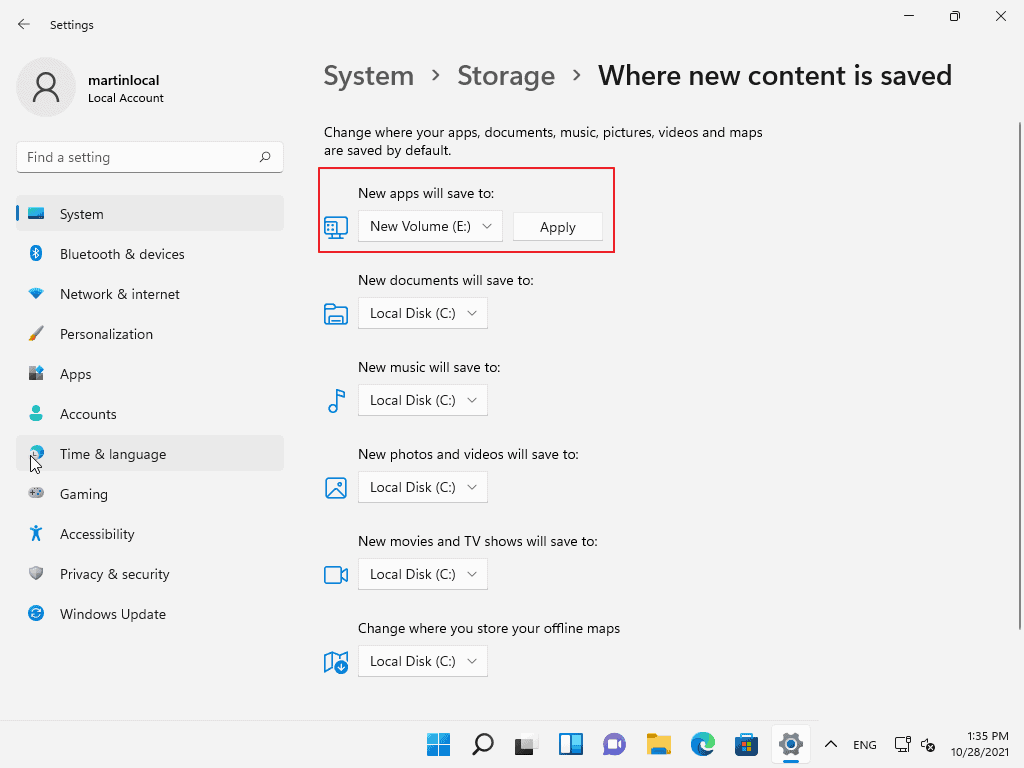
WERBUNG
Wählen Sie die Schaltfläche Übernehmen, nachdem Sie ein Laufwerk gewechselt haben, um das neue Laufwerk als Standardspeicherort für neue Dateien festzulegen.
Hinweis: Windows erstellt einen neuen Benutzernamenordner auf dem ausgewählten Wurzel des Laufwerks. Der neue Standardordner ist dann ein Unterordner dieses Ordners. Wenn Benutzer Martin den Standardordner Neue Dokumente auf Laufwerk d: verschiebt, werden die Dateien von diesem Moment an in d:MartinDocuments gespeichert.
Was ist mit dem Downloads-Ordner?
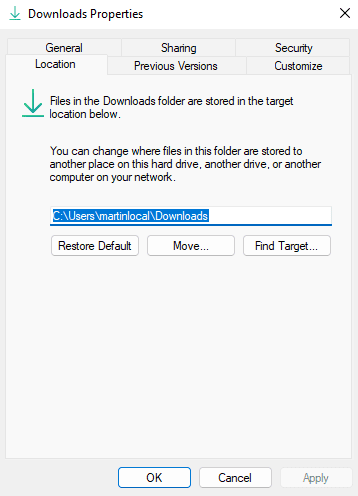
WERBUNG
Wenn Sie die Liste der unterstützten Inhaltstypen überprüfen, werden Sie feststellen, dass der Ordner Downloads nicht aufgeführt ist. Windows 11 und frühere Versionen von Windows unterstützen ein anderes System, wenn es um den Ordner Downloads und andere Standardordner wie Dokumente, Musik oder Fotos geht. Die Option ist in der Anwendung “Einstellungen” nicht verfügbar.
So wird das gemacht:
- Öffnen Sie den Datei-Explorer auf dem Gerät.
- Suchen Sie die Ordner für den Schnellzugriff in der Seitenleiste auf der linken Seite. Wenn Sie diese nicht sehen, erweitern Sie stattdessen Diesen PC.
- Klicken Sie mit der rechten Maustaste auf Downloads (oder einen anderen dort angezeigten Ordner) und wählen Sie Eigenschaften.
- Wechseln Sie zur Registerkarte Standort.
- Ändern Sie den Pfad des aktuellen Standorts, z. B. c:usersmartinlocalDownloads to d:downloads.
- Windows 11 fordert Sie auf, wenn der Zielordner nicht existiert. Sie müssen es erstellen.
- Die Schaltfläche Verschieben verschiebt alle vorhandenen Dateien des Ordners an einen von Ihnen angegebenen Ort. Wenn Sie es nicht verwenden, bleiben alle vorhandenen Dateien und Ordner am Standardspeicherort.
Sie können den Vorgang für alle Inhaltstypen wiederholen, z. Dokumente oder Videos. Es gibt auch eine Schaltfläche “Standard wiederherstellen”, um den Standardspeicherort wiederherzustellen, ohne ihn manuell eingeben zu müssen.
Der Hauptvorteil dieser Methode besteht darin, dass Sie das neue Ziellaufwerk und den neuen Ordner manuell angeben können.
< h3>Schlussworte
Das Verschieben von Standardspeicherorten und -ordnern auf ein anderes Laufwerk ist eine nützliche Funktion, insbesondere wenn der Speicherplatz auf dem Hauptlaufwerk knapp ist.
WERBUNG